Vous pouvez déjà préparer le contenu de l’eDossier dans ActaLibra avant la passation de l’acte. Il est également possible de le préparer après la passation. Avant de préparer l’eDossier dans ActaLibra, créez et complétez d’abord votre dossier ActaLibra et les éventuels sous-dossiers, y compris tous les biens et toutes les parties.
Préparer l'eDossier
Sauvegarder les biens dans l'eDossier
Sauvegarder les parties dans l'eDossier
Le statut des données dans l'eDossier
Préparer l'eDossier
Vous faites la préparation de l'eDossier dans l’onglet eDossier de votre dossier ActaLibra. Cet onglet vous ouvre une nouvelle fenêtre qui comprend plusieurs onglets.
- Ouvrez la fiche dossier ActaLibra et cliquez en bas de la fiche sur l'onglet eDossier.
Ceci ouvre une nouvelle fenêtre avec plusieurs onglets.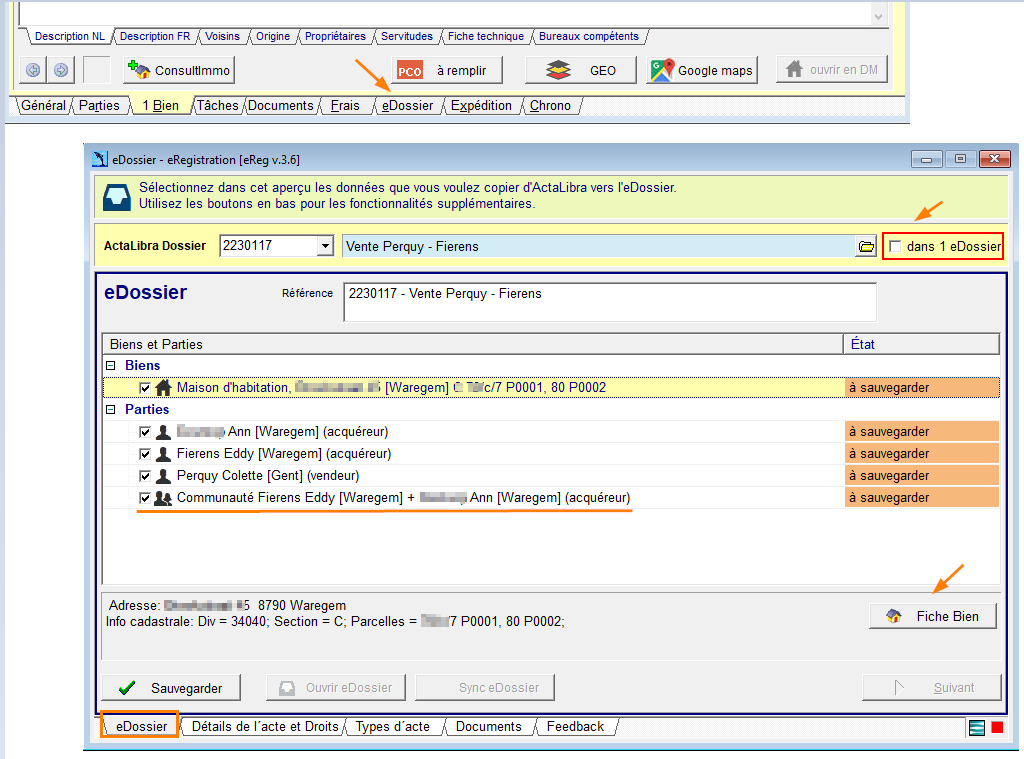
- Remarque Vous vous trouvez sous le premier onglet de l'eDossier. S'il s'agit d'un dossier lié à plusieurs autres (sous-dossiers) vous avez la possibilité en haut à droite de regrouper tous ces actes dans un seul eDossier pour le DossierManager en ligne - puisque cette possibilité a été prévue en ligne. Nous vous conseillons cependant de créer un eDossier séparé pour chaque acte afin d'éviter des difficultés par exemple plus tard, quand on veut encore ajouter une mainlevée.
ActaLibra vous montre les parties et biens trouvés dans le dossier:
Sauvegarder les biens dans l'eDossier
Lorsque vous cliquez sur l’onglet eDossier, tous les biens de tous les différents dossiers (liés) ActaLibra sont automatiquement repris et rassemblés :
- S’il s’agit du même bien dans le dossier principal et le sous-dossier, le bien n’est repris qu’une seule fois dans l’eDossier. Ces deux biens similaires sont également liés dans la fiche dossier ActaLibra sous l’onglet "Bien". Si vous modifiez l’adresse ou les données cadastrales, ces modifications peuvent être reprises dans le (sous)dossier lié.
- Si le bien contient plusieurs numéros de cadastre, dans l’eDossier ce bien se divise en plusieurs biens, par numéro de parcelle.
Avant de sauvegarder, vous pouvez encore faire les modifications suivantes:
- Si vous voyez un bien qui ne doit pas figurer dans l’eDossier en ligne : décochez-le ici.
- Pour chaque bien que vous cliquez ici, vous voyez l’adresse et l’info cadastrale en bas de la fenêtre. Si des données manquent ou sont incomplètes, ActaLibra affiche une remarque en rouge. Cliquez sur le bouton Fiche bien pour accéder aux données encodées sous l’onglet "Bien" du dossier pour y faire les corrections nécessaires.
Sauvegarder les parties dans l'eDossier
Sous l’onglet eDossier, ActaLibra a également rassemblé les parties des différents dossiers liés (dossier principal et sous-dossiers).
- Si une même personne intervient dans plusieurs dossiers liés, elle n’est affichée qu’une seule fois ici avec mention de chacune de ses qualités dans les différents dossiers.
- Si des époux sont acquéreurs dans le même dossier, ils sont également affichés ensemble en tant que communauté, quel que soit leur régime matrimonial. Notez que dans l’onglet Relations, ils doivent être liés en tant qu’époux.
Avant de sauvegarder, vous pouvez encore faire les modifications suivantes (si nécessaire):
- Si une des parties affichées ne doit pas être reprise dans l’eDossier en ligne (p.ex. une agence immobilière), décochez-la.
Pour chaque personne que vous cliquez ici, vous voyez l’adresse et le numéro national en bas de la fenêtre. Si des données manquent ou sont incomplètes, ActaLibra vous met une remarque en rouge. Cliquez sur le bouton Fiche personne pour accéder à la fiche personne pour y faire les corrections nécessaires.
Cliquez ![]() pour sauvegarder tous les biens et parties dans l’eDossier.
pour sauvegarder tous les biens et parties dans l’eDossier.
En sauvegardant ces données, vous confirmez qu’elles sont prêtes pour l’upload sur l’application d’eRegistration
Le statut des données dans l'eDossier
Dans la colonne de droite de la fenêtre eDossier, vous voyez l’état des biens et parties. L’état vous informe si les données sont sauvegardées ou déjà en ligne dans l’application eRegistration.
 Les données doivent être complétées et sauvegardées
Les données doivent être complétées et sauvegardées Les données ne sont pas encore sauvegardées pour l'upload
Les données ne sont pas encore sauvegardées pour l'upload Vous avez fait une modification après la sauvegarde, vous devez à nouveau sauvegarder
Vous avez fait une modification après la sauvegarde, vous devez à nouveau sauvegarder Cette ligne est décochée et ne sera pas incluse dans l’upload
Cette ligne est décochée et ne sera pas incluse dans l’upload Les données sont sauvegardées et prêtes pour l’upload
Les données sont sauvegardées et prêtes pour l’upload Les données sont en ligne dans l’application de l’eRegistration
Les données sont en ligne dans l’application de l’eRegistration
Remarque: sous chaque onglet de l'eDossier, vous trouverez un bouton SyncActe qui permet de mettre les données en ligne par onglet. Nous vous conseillons d'utiliser le bouton sous le dernier onglet Documents où vous avez lié les documents à uploader. Ainsi l'upload de l'entièrté de l'eDossier se fait en une seule fois - ce qui est plus rapide et plus fiable.
Utilisez éventuellement les boutons SynActe aux autres endroits si vous avez modifié quelquechose et vous voulez mettre ces données modifiées en ligne.

